
Payoneer aitab teil oma raha hõlpsalt hallata. Laadige see rakendus alla ja kontrollige oma makseid ohutult. Siin on peamised funktsioonid, millest saate kasu:
- Rahvusvaheliste maksete laekumine minutites
- Kiire ja hõlbus maksmine kohalikele vastuvõtvatele kontodele USD, EUR, GBP, JPY, AUD, CAD ja MX
- Väljuda sularahaautomaatidest kogu maailmas
kontrollige oma makseid
turvalisel viisil
Sularaha kasutamine maksete tegemise meetodina on praktika, mis on pidevalt, kuid kindlalt hääbumas.
Seda seetõttu, et miski ei ületa kaardi kasutamine teile pakutavat kergust ja tõhusust.
Veelgi enam, kui teil õnnestub ettemakstud kaardile kätte saada, ilma et peaksite vaeva nägema ühegi panga kaasamisega, on see veelgi parem.
Nii on krediitkaardid sarnased Payoneertuli.
Payoneer on finantsteenuseid pakkuv ettevõte, mis võimaldab veebipõhist rahaülekannet, digitaalseid makseteenuseid ja käibekapitalilahendusi.
See töötab üsna sarnaseltPayPalja seda kasutatakse kogu maailmas enam kui 200 riigis tänu oma piiriülestele B2B maksetele.
Lisaks pakub see sarnaseid piiriüleseid pangaülekandeid, veebimakseid ja uuesti täidetavaid deebetkaarditeenuseidRevolut.
Kui olete Payoneeri kasutaja uus ja olete just saanud ja aktiveeris teie kaardi, peate teadma, kuidas sellest raha välja võtta.
See üksikasjalik juhend annab teile täpselt kõik, mida peate teadma, kuidas Payoneeri kaardiga raha välja võtta.
Kuidas saan Payoneeri ettemakstud kaardilt raha välja võtta?
- Mine ametniku juurdePayoneeri veebisait
- Logi sissesinu juurdePayoneer konto
- Minge väljavõtmisele
- Valige Pangakontole.
- Valige valuutasaldo või kaart, millelt soovite raha välja võtta
- Sisestage konkreetsed tagasivõtmise üksikasjad:
- Vali pangakonto soovite tagasi pöörduda.
- Kui soovite uue konto luua, minge saidile Panga juhtimine või järgige vormi juhiseid Pangakontode õpetus
- Kirjutage üles rahasumma soovite raha välja võtta, pidades samal ajal arvestust oma praeguse saldo kohta selles valuutas.
- Sa võiksid ka sisestage kirjeldus teie jaoks, kuid see on puhtalt valikuline
- Klõpsake nuppu Ülevaade
- See annab teile lõpliku ülevaate tagasimaksest, mida kavatsete teha
- Lugege läbi kõik teie kirjutatud üksikasjad hoolikalt
- Kui näete mõnda viga, vajutage lihtsalt nuppu Muuda nuppu selle muutmiseks
- Kui olete 100% kindel, et sisestatud üksikasjad on õiged, vajutage Taganeda
- Vali pangakonto soovite tagasi pöörduda.
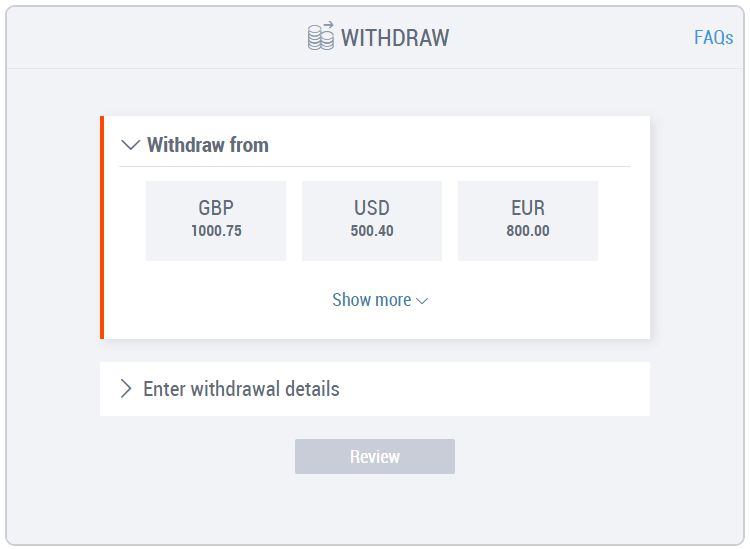
Teile saadetakse kinnitusmeil, mis kinnitab, et väljamakse õnnestus.
Pange tähele, et raha saabub 3-5 tööpäeva jooksul, MITTE koheselt.
Kui eelistate praktilisemat lähenemist, võiksite kaaluda ka ametniku allalaadimist Payoneeri rakendus samuti.
Seotud artiklid, mida peaksite kontrollima:
- Kuidas Revolut kaardi või pangakontoga täiendada
- Kuidas Revoluti pangaandmeid muuta
- Kustutage selle juhendi abil Revoluti konto
